- Muallif Jason Gerald [email protected].
- Public 2024-01-18 20:25.
- Oxirgi o'zgartirilgan 2025-06-01 06:08.
Fayllarni doimiy ravishda o'chirishning bir necha usullari mavjud, bu siz foydalanayotgan qurilma turiga bog'liq. Ushbu qo'llanmada turli xil operatsion tizimli (Windows, iOS, Android va Linux kabi) mobil qurilmalar, noutbuklar va ish stoli kompyuterlaridagi fayllarni o'chirishning eng yaxshi usuli tasvirlangan. Maxsus ilovalar va oson bajariladigan protseduralar tufayli siz allaqachon to'ldirilgan saqlash joyini bo'shatish uchun maxfiy ma'lumotlarni yoki fayllarni o'chirishingiz mumkin.
Qadam
10 -usul 1: iPhone ma'lumotlarini o'chirgichdan foydalanish (iPhone/iPad uchun)
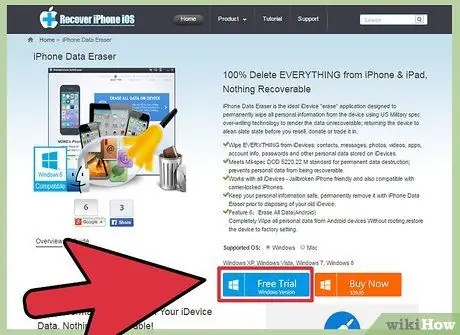
Qadam 1. Kompyuter yoki noutbuk uchun iPhone Data Eraser -ni yuklab oling
IPhone -ga USB port orqali ulanadigan kompyuter yoki noutbukdan foydalaning. Siz uni https://www.recover-iphone-ios-8.com/iphone-data-eraser.html saytidan yuklab olishingiz mumkin. "Qo'llab -quvvatlanadigan OS:" yorlig'i yonidagi "Mac" doirasini belgilaganingizga ishonch hosil qiling. Shundan so'ng siz "Bepul sinov" variantini bosishingiz yoki dasturni sotib olishingiz mumkin.
iPhone Data Eraser iPhone (6/5s/5c/5/4s/4/3GS), iPad (shu jumladan iPad 1/2/Mini/Yangi iPad) va iPod (shu jumladan Classic/Touch/Nano/Shuffle versiyalari) da ishlaydi
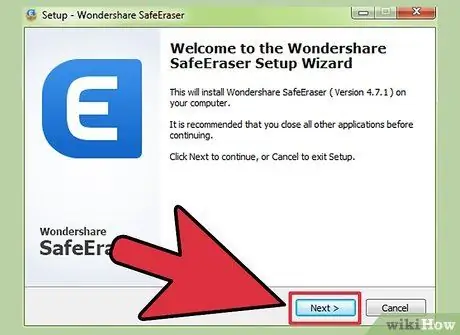
Qadam 2. iPhone Data Eraser ilovasini o'rnating
Siz faqat yuklab olish joyini bosishingiz va o'rnatish fayli ochilishini kutishingiz kerak. Shundan so'ng, "Wondershare SafeEraser" belgisini sudrab olib, o'rnatish oynasida yonidagi "Ilovalar" katalogiga tushiring. Shundan so'ng, agar siz uni boshqa katalogga o'tkazishni xohlamasangiz, ilova "Ilovalar" katalogida "Wondershare SafeEraser" sifatida ko'rsatiladi.
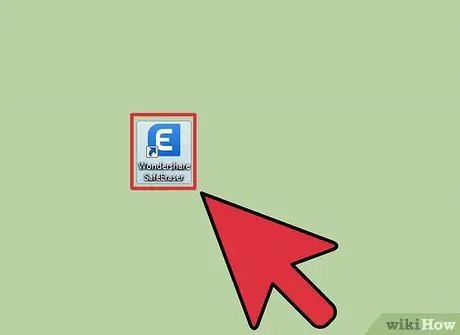
Qadam 3. iPhone Data Eraser dasturini ishga tushiring
Faylni "Ilovalar" katalogidan yoki siz ilgari tanlagan boshqa katalogdan qidiring. Ilovani ochish va ishga tushirish uchun belgini bosing.

Qadam 4. kompyuterga iPhone (yoki iOS qurilma) ulang
Siz USB port kabeli yordamida mobil qurilmangizni kompyuter yoki noutbukga ulashingiz kerak. Qurilma ulangandan so'ng, iPhone Data Eraser qurilmangizni aniqlaydi va ishlatilgan va bo'sh joyni ko'rsatadigan interfeysni ko'rsatadi.
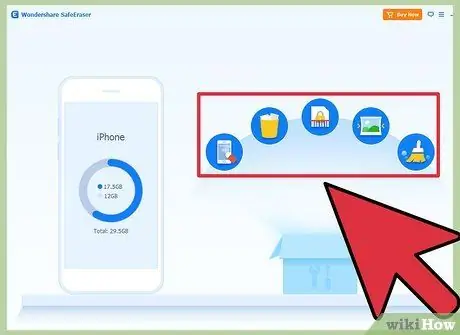
Qadam 5. Kerakli faylni tozalash/o'chirish variantlarini tanlang
Siz "Salom iPhone" xush kelibsiz sahifasida ko'rsatilgan to'rtta variantni ko'rishingiz mumkin. Har bir variant turli darajadagi o'chirishni taklif qiladi.
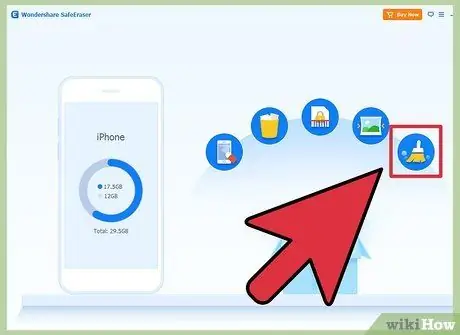
Qadam 6. "Tez tozalash" -ni tanlang
Bu variantda qurilmadagi qoldiq yoki "keraksiz fayllar" o'chiriladi. Ushbu variantni bosgandan so'ng, "Skanerlashni boshlash" tugmasini bosing, shunda dastur o'chirilishi mumkin bo'lgan qolgan fayllarni topadi. Tekshiruv tugagandan so'ng, turli xil qoldiq fayllar ko'rsatiladi va siz o'chirmoqchi bo'lgan fayllarni tanlashingiz mumkin. Siz har bir toifaning o'ng tomonidagi ko'k fayl belgisini bosish orqali fayl haqida qo'shimcha ma'lumotlarni ko'rishingiz mumkin. O'chirmoqchi bo'lgan fayllarni tanlagandan so'ng, yonidagi katakchani belgilang va "Hozir o'chirish" deb nomlangan ko'k tugmani bosing.
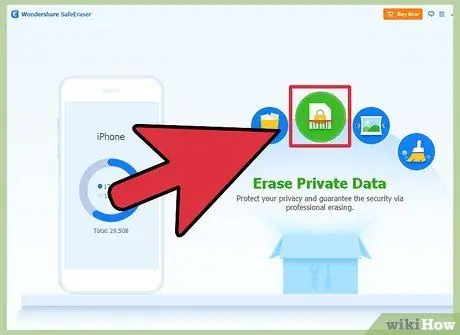
Qadam 7. "Maxfiy ma'lumotlarni o'chirish" -ni tanlang
Bu variantda tarix fayllari, cookie fayllari va boshqa shaxsiy ma'lumotlar o'chiriladi. Ushbu variantni bosgandan so'ng, "Skanerlashni boshlash" tugmasini bosing, shunda ilova ushbu fayllarni qidirishi mumkin. Tekshiruv tugagandan so'ng, har xil shaxsiy fayllar ko'rsatiladi va siz o'chirmoqchi bo'lgan fayllarni tanlashingiz mumkin. Siz har bir toifaning o'ng tomonidagi ko'k fayl belgisini bosish orqali ushbu fayllar haqida qo'shimcha ma'lumotlarni ko'rishingiz mumkin. O'chirmoqchi bo'lgan fayllarni tanlagandan so'ng, yonidagi katakchani belgilang va "Hozir o'chirish" deb nomlangan ko'k tugmani bosing. O'chirishni tasdiqlash uchun sizdan "o'chirish" yozilishi so'raladi.
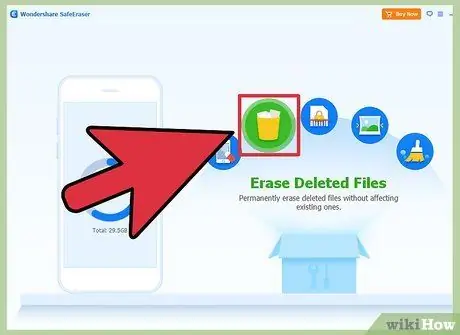
Qadam 8. "O'chirilgan fayllarni o'chirish" -ni tanlang
Bu variantda "Axlat" katalogiga ko'chirilgan fayllar o'chiriladi. Variantni bosgandan so'ng, "Skanerlashni boshlash" tugmasini bosing, shunda ilova o'sha katalogga ko'chirilgan fayllarni qidirishi mumkin. Shundan so'ng, ilgari o'chirilgan/"Axlat" katalogiga ko'chirilgan fayllar ko'rsatiladi va siz doimiy o'chirib tashlamoqchi bo'lgan fayllarni tanlashingiz mumkin. Siz har bir toifaning o'ng tomonidagi ko'k fayl ikonkalarini bosish orqali ushbu fayllar haqida qo'shimcha ma'lumotlarni ko'rishingiz mumkin. Odatiy bo'lib, barcha fayl toifalari o'chirish uchun belgilanadi. Biroq, siz saqlamoqchi bo'lgan fayllarni belgilashingiz mumkin. O'chirmoqchi bo'lgan fayllarni tanlagandan so'ng, "Hozir o'chirish" deb nomlangan ko'k tugmani bosing. O'chirishni tasdiqlash uchun sizdan "o'chirish" yozilishi so'raladi.
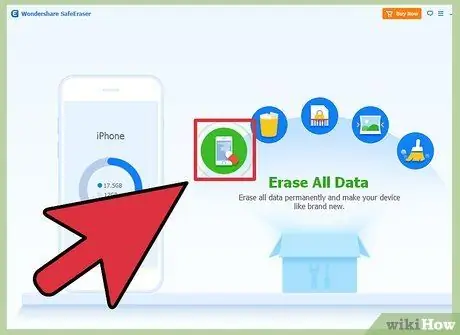
Qadam 9. "Barcha ma'lumotlarni o'chirish" -ni tanlang
Bu variantda barcha shaxsiy fayllar o'chiriladi va qurilma asl holatiga qaytariladi. Sizga turli xil o'chirish protseduralari bilan bog'liq uchta darajali xavfsizlik ta'minlanadi, shuning uchun tavsiflarni diqqat bilan o'qing va qaysi protsedura sizning ehtiyojlaringizga mos kelishini aniqlang. O'chirishni tasdiqlash uchun sizdan "o'chirish" yozilishi so'raladi.
10 -usul 2: Xavfsiz o'chirishni ishlatish (Android uchun)
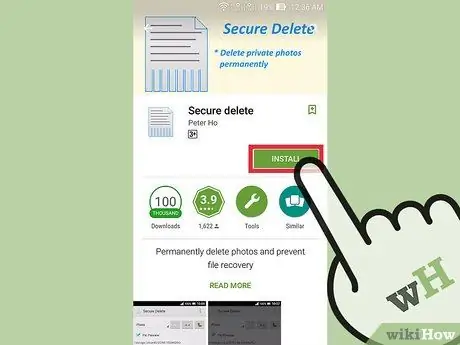
Qadam 1. Android qurilmangizga Xavfsiz O'chirish ilovasini o'rnating
Bu bepul dastur 2.3.3 yoki undan keyingi versiyali Android qurilmalarida ishlatilishi mumkin. Siz uni Google Playstore orqali qidirishingiz va o'rnatishingiz yoki https://play.google.com/store/apps/details?id=com.peterhohsy.securedelete saytidan yuklab olishingiz mumkin.
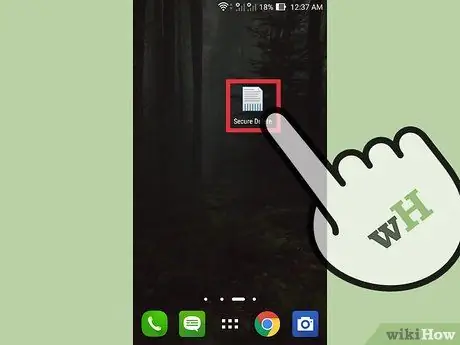
Qadam 2. Ilovani ishga tushiring
Ilova qurilmangizga o'rnatilgandan so'ng, siz uni boshqa ilovalar orasidan topishingiz va xohlagan boshqa joyga yoki katalogga ko'chirishingiz mumkin. Uni ochish uchun Xavfsiz O'chirish ilovasi belgisini bosing.
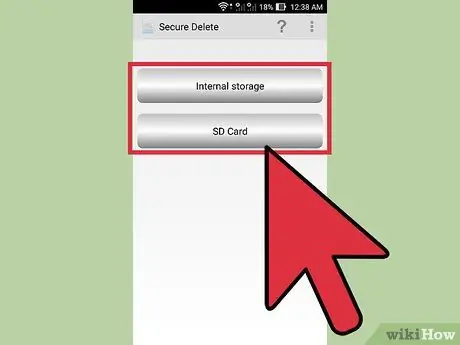
Qadam 3. O'chirmoqchi bo'lgan fayl turini ko'rsating
Xavfsiz o'chirish ekranida ekranning yuqori qismida ochiladigan menyu mavjud. Menyuni bosing va, masalan, rasmlar, ilovalar katalogi, SD -karta yoki yuklab olingan fayllarni qidiring. Shundan so'ng, dasturda topilgan fayllar kataloglari ro'yxati ko'rsatiladi.
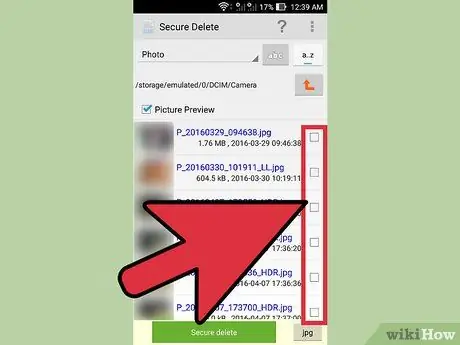
Qadam 4. O'chirmoqchi bo'lgan aniq fayllarni tanlang
Siz har bir fayl yonida kichik qutini ko'rasiz. Siz butunlay yo'q qilmoqchi bo'lgan faylga mos keladigan katakchani belgilang.
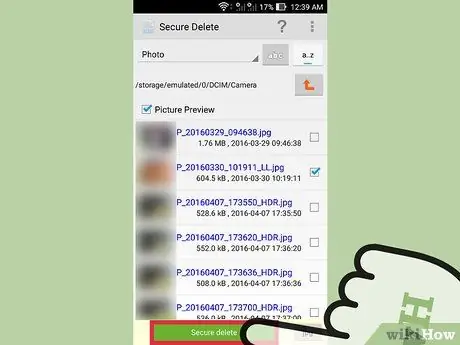
Qadam 5. Tanlangan fayllarni butunlay o'chirib tashlang
O'chirmoqchi bo'lgan har bir faylni tanlagandan so'ng, ekranning pastki qismidagi "Xavfsiz o'chirish" deb nomlangan yashil tugmani bosing. Sizdan tanlovingizni tasdiqlash so'raladi, shuning uchun "Ha" yozing, so'ng "OK" tugmasini bosing. Jarayon biroz vaqt talab qilishi mumkin bo'lsa -da, siz tanlagan fayllar Android qurilmangizdan butunlay o'chirib tashlanadi.
10 -dan 3 -usul: Chiqindi qutisini ishlatish (Windows uchun)
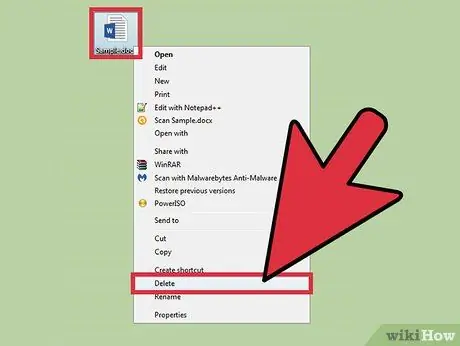
Qadam 1. Faylni asl joyidan/katalogidan o'chirib tashlang
O'chirmoqchi bo'lgan fayl yoki katalogni toping. Belgini sichqonchaning o'ng tugmasi bilan bosing va paydo bo'ladigan menyuda "O'chirish" -ni tanlang yoki belgini chap tugmasini bir marta bosing va klaviaturadagi Del tugmasini bosing.
Agar siz fayl yoki katalogni axlat qutisiga o'tkazmasdan kompyuterdan butunlay o'chirib tashlamoqchi bo'lsangiz, faylni bosing va klaviaturadagi Shift+Del tugmalar birikmasini bosing
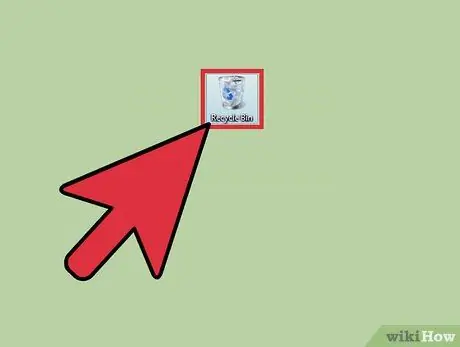
Qadam 2. Chiqindi qutisini oching
Ish stolida, Chiqindi qutisi belgisini ikki marta bosing.
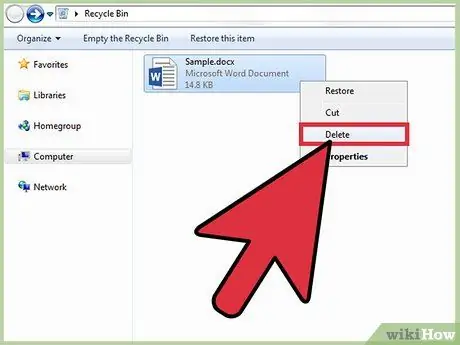
Qadam 3. Faylni tanlang va Del tugmasini bosing
O'chirilgan fayl yoki katalogni toping va uni axlat qutisiga o'tkazing. Fayl belgisini bir marta sichqonchaning o'ng tugmasi bilan bosing va klaviaturadagi Del tugmasini bosing.
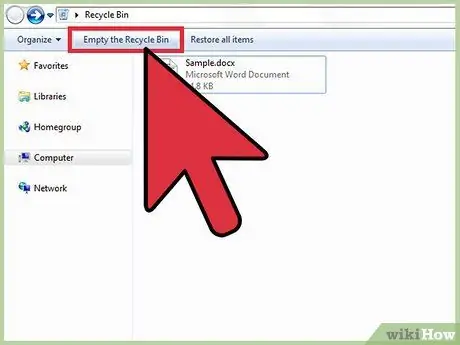
Qadam 4. Shu bilan bir qatorda, "Chiqindi qutisini bo'shatish" variantini bosing
Agar siz axlat qutisining barcha tarkibini o'chirmoqchi bo'lsangiz (bitta fayl emas), oynadagi asboblar panelidan "Chiqindi qutisini bo'shatish" -ni tanlang.
- Bundan tashqari, dasturni ochmasdan, axlat qutisidagi barcha tarkibni o'chirib tashlashingiz mumkin. Chiqindi qutisi belgisini o'ng tugmasini bosing va paydo bo'ladigan menyuda "Chiqindi qutisini bo'shatish" -ni tanlang.
- E'tibor bering, bu usul fayllarni diskdan o'chirmaydi. Chiqindi qutisidan faylni butunlay o'chirish (doimiy o'chirish) varianti faqat faylga havolani olib tashlaydi, shunda u saqlash joyini bo'shatadi (va fayl sizga kira olmaydi). Bu shuni anglatadiki, o'chirilgan fayl kompyuterdan to'liq o'chirilmagan.
- Fayllarni diskdan butunlay o'chirish uchun siz quyidagi usullarga amal qilishingiz va maxsus dasturdan foydalanishingiz kerak bo'ladi.
10 -ning 4 -usuli: O'chirgichdan foydalanish (Windows uchun)
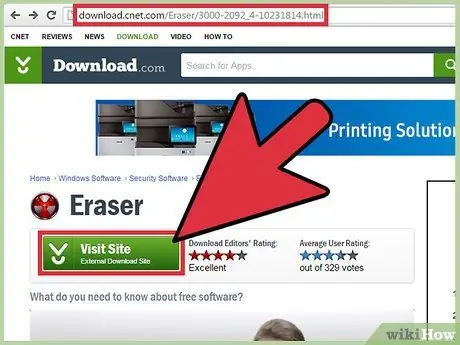
Qadam 1. Eraser ilovasini yuklab oling
Eraser - fayllarni o'chirishning eng xavfsiz, bepul va eng mashhur dasturlaridan biri. Chiqindilar qutisida mavjud bo'lgan "doimiy" o'chirish variantlaridan farqli o'laroq, bu dastur ba'zi fayllar va kataloglarni tiklab bo'lmasligi uchun ularni xavfsiz va doimiy o'chirishga imkon beradi. Siz uni https://download.cnet.com/Eraser/3000-2092_4-10231814.html saytidan yuklab olishingiz mumkinmi?
-
Qadam 2. O'chirmoqchi bo'lgan faylni toping va ustiga o'ng tugmasini bosing
O'chirmoqchi bo'lgan fayl yoki katalogni toping. Shundan so'ng, ochilgan menyuni ochish uchun belgini o'ng tugmasini bosing.
Ko'rsatilgan qalqib chiquvchi menyuga katta e'tibor bering. Menyu odatdagidek ko'rinadigan menyuga o'xshaydi, lekin O'chirish dasturi o'rnatilgandan so'ng, "Ochish" opsiyasi ostida Eraser pastki menyusini ko'rishingiz mumkin

Fayllarni butunlay yo'q qilish 21 -qadam Qadam 3. "Eraser" pastki menyusidan "O'chirish" -ni tanlang
Sichqoncha ko'rsatgichini asosiy menyudagi "O'chirish" opsiyasi ustiga suring va uning yonida yangi qalqib chiquvchi menyu paydo bo'ladi. Yangi menyuda tanlangan fayl yoki katalogni butunlay o'chirish uchun "O'chirish" -ni tanlang.
- O'chirish jarayoni darhol amalga oshiriladi. Ish tugagandan so'ng, o'chirish tugallanganligi va tanlangan fayl xavfsiz va abadiy o'chirilganligi to'g'risida xabar beruvchi oyna paydo bo'ladi.
- Shuningdek, "Qayta ishga tushirishda o'chirish" variantini bosishingiz mumkin. Bu variantda tanlangan fayl darhol o'chirilmaydi, lekin kompyuterni qayta ishga tushirgandan so'ng o'chiriladi.
10 -usul 5: SDelete -dan foydalanish (Windows uchun)

Fayllarni butunlay yo'q qilish 22 -qadam Qadam 1. SDelete ilovasini o'rnating
SDelete - bu to'g'ridan -to'g'ri Microsoft tomonidan yaratilgan buyruq satri vositasi va uni Buyruqning so'rovi dasturi orqali yuklab olish mumkin. Siz vositalarni https://technet.microsoft.com/en-us/sysinternals/bb897443.aspx saytidan yuklab olishingiz mumkin.
Bu vosita xavfsiz fayllarni o'chirish uchun muqobil dastur. O'chirgichda bo'lgani kabi, SDelete ham mavjud fayl ma'lumotlarini to'liq qayta yozadi va qayta yozadi, shunda asl fayl namunasini tiklab bo'lmaydi. Saqlash maydonida mavjud bo'lgan fayl nomlari o'chirilmasa ham, u tegishli fayl ma'lumotlarini xavfsiz va abadiy o'chiradi

Fayllarni butunlay yo'q qilish 23 -qadam Qadam 2. Buyruqning xohishi dasturini oching
"Ishga tushirish" menyusidan "Ishga tushirish" bandiga o'ting. "Ochish" matn maydoniga "cmd" kiriting, so'ng "OK" tugmasini bosing yoki klaviaturada Enter tugmasini bosing.

Fayllarni butunlay o'chirish 24 -qadam Qadam 3. SDelete -ni qidiring
Buyruq satrida "cd" buyrug'i yordamida SDelete saqlash katalogiga o'ting.
- Masalan, agar qurilma "C: / cmdtools" ga o'rnatilgan bo'lsa, buyruq satri oynasiga "C: / cmdtools" kiriting. Agar qurilma "C: / downloads" ga o'rnatilgan bo'lsa, "C: / downloads" ni kiriting.
- Aniq manzilni kiritgandan so'ng, buyruq satri orqali katalogga kirish uchun Enter tugmasini bosing.

Fayllarni butunlay yo'q qilish 25 -qadam Qadam 4. O'chirmoqchi bo'lgan fayl yoki katalogni ko'rsating
"Sdelete" yozish orqali SDelete -dan foydalaning.
- Shu nuqtai nazardan, fayl yoki katalog manzili/joylashuvi atamasi Windows yoki "katalog" ga kirish uchun bajarilishi kerak bo'lgan "manzil" ni bildiradi.
- Masalan, "securedata.txt" nomli matnli faylga kirish yoki unga kirish uchun "<c: / Users / Public / Public Documents / securedata.txt" kabi manzil/manzilni yozishingiz mumkin. umumiy hujjatlar katalogida.

Fayllarni butunlay o'chirish 26 -qadam Qadam 5. Enter tugmasini bosing
Enter tugmasini bosgandan so'ng, SDelete ishga tushadi va ko'rsatilgan fayl yoki katalogni o'chira boshlaydi.
Amalga oshirilgandan so'ng, siz buyruq satrida ma'lumotlar butunlay o'chirilganligini tasdiqlovchi xabarni olasiz. Shundan so'ng, siz Buyruqning xohishi oynasini yopishingiz mumkin va tozalash tugadi
10 -ning 6 -usuli: axlatdan foydalanish (Mac uchun)

Fayllarni butunlay yo'q qilish 27 -qadam Qadam 1. Kerakli fayllarni o'chirib tashlang
Kompyuterdan butunlay o'chirib tashlamoqchi bo'lgan faylni toping. Faylni sichqonchaning chap tugmasi bilan bosing va klaviaturadagi Del tugmachasini bosing yoki faylni vazifalar panelidagi axlat qutisiga torting.

Fayllarni butunlay yo'q qilish 28 -qadam Qadam 2. Axlat belgisini bosing va ushlab turing
Shundan so'ng, ochiladigan variantlar menyusi ko'rsatiladi. Odatda ikkita variant ko'rsatiladi, ya'ni "Ochish" va "Axlatni bo'shatish".
Odatiy bo'lib, "Axlatni bo'shatish" varianti faqat axlat qutisidagi havola yoki ma'lumotlar manzilini o'chiradi. U diskda saqlash joyini bo'shatishi mumkin bo'lsa -da, bu parametr ma'lumotlarni doimiy ravishda o'chirib tashlamaydi, shuning uchun siz oddiy "axlatni bo'shatish" variantidan foydalansangiz ham ma'lumotlar tiklanishi mumkin

Fayllarni butunlay o'chirish 29 -qadam Qadam 3. Buyruq tugmachasini bosib ushlab turing
Axlat menyusini ochiq qoldirib, klaviaturadagi Buyruqni bosing. Shundan so'ng, "Axlatni bo'shatish" variantining "Xavfsiz axlat qutisiga" o'zgarishini ko'rishingiz mumkin.

Fayllarni butunlay o'chirish 30 -qadam Qadam 4. "Xavfsiz axlat axlatini" tanlang
Axlat qutisidagi barcha tarkibni xavfsiz va abadiy o'chirish uchun bir marta bosish.
- E'tibor bering, bu parametr faqat axlat qutisidagi barcha tarkibni birdaniga butunlay yo'q qilishga imkon beradi. Siz bitta yoki ikkita aniq faylni o'chira olmaysiz, boshqalari esa o'chirilmagan.
- Bu xususiyat faqat Mac operatsion tizimining 10.3 va undan keyingi versiyalarida mavjud.

Fayllarni butunlay yo'q qilish 31 -qadam Qadam 5. Axlat qutisidagi fayllarni yo'q qilish bilan bog'liq muammolarni bartaraf etish
Ba'zi foydalanuvchilar fayllarni o'chirish va "Bu operatsiyani bajarib bo'lmadi, chunki" (fayl nomi) "elementi qulflangan" kabi xabarlarni olishda muammolarga duch kelmoqdalar. Bunday holda, Option tugmachasini bosib ushlab turing va "Finder" menyusidan "Axlatni bo'shatish" ni tanlang. Agar bu ishlamasa, biror narsa axlat qutisidagi fayllarni o'chirish jarayoniga xalaqit beradi.
- Axlat qutisidagi bir yoki bir nechta fayl qulflanganligini tekshiring. Mac OS X 10.1 (yoki undan keyingi versiyasi) uchun "Axlatni bo'shatish" bandini tanlashda Shift+⌥ Option tugmalar birikmasini bosib ushlab turing. Mac OS X 10.0 dan 10.0.4 gacha bo'lgan foydalanuvchilar uchun faylni sichqonchaning o'ng tugmasi bilan bosing va "Ma'lumotni ko'rsatish" -ni tanlang, so'ng "Qulflangan" yonidagi katakchani olib tashlang. Agar tasvirlangan yechim ishlamasa, qo'shimcha ma'lumotni https://support.apple.com/en-us/HT201583 saytidan o'qib ko'ring.
- Axlat qutisiga tashlangan/ko'chirilgan fayllarni o'zgartirish huquqiga ega ekanligingizni tekshiring. Aks holda, siz faylni o'chirishga ruxsatingiz yoki huquqingiz yo'qligini bildiruvchi ogohlantirish xabarini olishingiz mumkin. Mac OS X 10.2 (yoki undan keyingi versiyasi) uchun "Ilovalar" ni tanlang, so'ng "Utilitalar" ni bosing va "Disk yordam dasturi" ni oching. Shundan so'ng, "Disk ruxsatlarini ta'mirlash" tugmasini bosing. Agar bu ishlamasa (yoki siz eski operatsion tizimdan foydalanayotgan bo'lsangiz), qo'shimcha ma'lumot uchun quyidagi havoladagi maqolani o'qib ko'ring:
10 -dan 7 -usul: Doimiy o'chirgichdan foydalanish (Mac uchun)

Fayllarni butunlay o'chirish 32 -qadam Qadam 1. Doimiy Eraser dasturini yuklab oling
Doimiy Eraser - bu Mac operatsion tizimi uchun bepul mavjud xavfsiz o'chirish dasturi. Bu dastur kompyuterdan fayllar, kataloglar va ma'lumotlarni xavfsiz va abadiy o'chirib tashlashi mumkin, va axlatni bo'shatish yoki tanlangan fayllarni o'chirish uchun ishlatilishi mumkin. Siz uni https://download.cnet.com/Permanent-Eraser/3000-2092_4-10668789.html saytidan yuklab olishingiz mumkin.
Bu dastur "Xavfsiz axlatni bo'shatish" variantidan ko'ra xavfsizroq o'chirishni amalga oshiradi. Oldingi variantda ma'lumotlar faqat etti marta qayta yozilgan va qayta yozilgan. Biroq, Doimiy Eraser dasturi ma'lumotni 35 marta qayta yozadi va qayta yozadi, asl fayl nomlarini skramerlaydi va butun fayl havolasini tizimdan olib tashlashdan oldin fayl hajmini deyarli bo'sh holatga keltiradi

Fayllarni butunlay o'chirish 33 -qadam Qadam 2. Fayllarni Doimiy Eraser belgisiga sudrab tashlang
O'chirmoqchi bo'lgan fayl yoki katalogni toping va ekranda doimiy o'rnatish o'chirgichi belgisining asl o'rnatish katalogida, Dock yoki Finder yon panelida ko'rsatilishiga ishonch hosil qiling. Faylni bosing, so'ngra doimiy o'chiruvchi belgisiga suring.
- Buni qilganingizda, dastur ishga tushadi va faylni diskdan o'chira boshlaydi.
- Doimiy o'chirgich belgisini Dock -ga joylashtiring va dasturni qidirib, uning belgisini Dock -dagi bo'sh joyga olib boring.
- Doimiy Eraser belgisini Finder yon paneliga joylashtiring va uni yon paneldagi bo'sh joyga suring.

Fayllarni butunlay o'chirish 34 -qadam Qadam 3. undagi axlat qutisini bo'shatish uchun doimiy o'chirgichni oching
Dasturni asl o'rnatish katalogidan, Dock yoki yon paneldan ishga tushirish uchun Doimiy Eraser belgisini bosing. O'chirish variantlarini tasdiqlash so'ralganda, axlat qutisidagi barcha kontent butunlay o'chiriladi. Bu parametr bitta fayl yoki katalogni emas, balki barcha tarkibni o'chirib tashlaydi.
10 -ning 8 -usuli: axlatdan foydalanish (Linux uchun)

Fayllarni butunlay yo'q qilish 35 -qadam Qadam 1. O'chirmoqchi bo'lgan fayllarni tanlang
O'chirmoqchi bo'lgan fayl yoki katalogni toping va uni tanlash uchun fayl nomini yoki belgisini bir marta bosing. Shuni yodda tutingki, bu variant Gnome yoki boshqa Linux platformalarida mavjud bo'lsa -da, hamma Linux platformalarida ham bunday imkoniyat mavjud emas.

Fayllarni butunlay yo'q qilish 36 -qadam Qadam 2. Ctrl tugmalar birikmasini bosing + Del yoki Shift + Del.
Vaqtinchalik fayllarni o'chirish va axlat qutisiga ko'chirish uchun klaviaturadagi Ctrl + Del tugmalar birikmasini bosing. Axlat qutisida siz fayllarni butunlay o'chirishdan oldin ularni ko'rib chiqishingiz yoki qayta tekshirishingiz mumkin. Odatda bu variant afzalroqdir.

Fayllarni butunlay o'chirish 37 -qadam Qadam 3. Shift tugmalar birikmasini bosing + Agar fayllarni axlat qutisiga tashlamasdan o'chirmoqchi bo'lsangiz, klaviaturadagi Del.
Del tugmachasini bosishdan oldin Shift tugmachasini bosib turing. Sizdan o'chirishni tasdiqlash so'raladi va tasdiqlangandan so'ng, tanlangan fayl yoki katalog axlat qutisiga o'tkazilmaydi va darhol kompyuterdan butunlay o'chiriladi.

Fayllarni butunlay o'chirish 38 -qadam Qadam 4. Agar kerak bo'lsa, axlat belgisini o'ng tugmasini bosib bo'shating
Agar siz fayllar va kataloglarni odatdagidek o'chirgan bo'lsangiz (axlat qutisi orqali) va ular hali ham axlat qutisida bo'lsa, yon paneldagi axlat belgisini o'ng tugmasini bosing va ochilgan menyudan "axlatni bo'shatish" -ni tanlang..
Bu parametr siz foydalanayotgan Linux platformasiga qarab fayllarni diskdan xavfsiz va doimiy o'chirmaydi/o'chirmaydi. Agar parametr faylni xavfsiz va abadiy o'chira olmasa, u faqat havola yoki fayl manzilini olib tashlaydi (faylning o'zi emas) va faylga kirish imkonsiz bo'ladi
10 -dan 9 -usul: Shred buyrug'idan foydalanish (Linux uchun)

Fayllarni butunlay o'chirish 39 -qadam Qadam 1. Terminal oynasini oching
Terminal oynasini ochish uchun klaviaturadagi Ctrl+Alt+T tugmalar birikmasini bosing. Shu bilan bir qatorda, "Ilovalar" menyusiga o'tib, "Aksessuarlar" ni tanlashingiz mumkin. Ushbu katalogda "Terminal" ni toping va uni ochish uchun ustiga ikki marta bosing.
Shuni esda tutingki, Shredning funktsiyalari/vositalari Ubuntu va ko'pgina Linux platformalarida mavjud bo'lsa-da, ba'zi Linux-ga asoslangan platformalarda bu xususiyat bo'lmasligi yoki ishlamasligi mumkin

Fayllarni butunlay o'chirish 40 -qadam Qadam 2. Shred buyrug'ini bajaring
Terminal oynasida "[OPTIONS] fayl nomini parchalash" faylni yo'q qilishning asosiy buyrug'ini kiriting. Bu buyruqda asosiy buyruq "parchalanish" so'zi bilan belgilanadi. Shu bilan birga, "[OPTIONS]" kodi siz foydalanmoqchi bo'lgan o'chirish parametrlari/sozlamalari bilan to'ldirilishi kerak.
- - n [N]. Ushbu parametr sizga "N" faylini bir necha marta qayta yozish va qayta yozish imkonini beradi. Agar siz faylni 15 marta qayta yozmoqchi bo'lsangiz, "-n 15" yozing.
- - u. Ushbu parametr faylni yo'q qilinganidan keyin o'chirishni ko'rsatma beradi.
- - z. Bu parametr, fayl nol (0) va bitta (1) bit bilan yo'q qilinganidan so'ng, faylni faqat nol bit bilan qayta yozish xususiyatiga ko'rsatma beradi. Natijada, fayl buzilmagan yoki yo'q qilinmagan ko'rinadi.
- Masalan, agar siz "secret.txt" nomli faylni 20 marta yo'q qilmoqchi bo'lsangiz, "shred -u -z -b 20 secret.txt" yozing.

Fayllarni butunlay o'chirish 41 -qadam Qadam 3. Enter tugmasini bosing va jarayon tugashini kuting
Klaviaturadagi Enter tugmachasini bosing va funksiyani ishga tushiring. Parchalash jarayoni tugagandan so'ng, siz terminal oynasida parchalanish tugallanganligi va fayl o'chirilganligi to'g'risida tasdiq olasiz.
10-dan 10-usul: Secure-Delete-dan foydalanish (Linux uchun)

Fayllarni butunlay o'chirish 42 -qadam Qadam 1. Terminalni oching
Terminal oynasini ochish uchun klaviaturadagi Ctrl + alt="Image" + T tugmalar birikmasini bosing. Shu bilan bir qatorda, "Ilovalar" menyusiga o'ting va "Aksessuarlar" ni tanlang. Ushbu katalogda "Terminal" ni toping va uni ochish uchun uni ikki marta bosing.
Shuni ta'kidlash kerakki, Ubuntu va Linuxning boshqa ba'zi versiyalari uchun Secure-Delete asboblari/asboblar to'plami mavjud bo'lsa-da, hamma Linux platformalarida ham bu xususiyat mavjud emas yoki ishlamaydi

Fayllarni butunlay o'chirish 43 -qadam Qadam 2. Secure-Delete xususiyatlar paketini o'rnating
Terminal oynasida "apt-get install secure-delete" yozing. Paketni o'rnatish uchun Enter ni bosing. Bu xususiyatlar to'plami to'rt xil buyruqdan iborat.
- Fayllarni kompyuterdan butunlay o'chirib tashlashingiz kerak bo'lgan buyruq bu "srm" yoki "xavfsiz o'chirish" buyrug'i.
- Boshqa variantlarga kompyuter xotirasidagi ma'lumot izlarini o'chirib tashlashi mumkin bo'lgan "smem" (xavfsiz xotira o'chirgichi), diskdagi bo'sh joydan ma'lumot izlarini olib tashlaydigan "sfill" (xavfsiz bo'sh joyni o'chirish moslamasi) va "sswap" (xavfsiz almashtirish o'chirgichi) kiradi. almashtiriladigan qismdan ma'lumotlar izlarini olib tashlashi mumkin.

Fayllarni butunlay o'chirish 44 -qadam Qadam 3. Secure-Delete buyrug'ini bajaring
Ushbu buyruq yordamida faylni o'chirish uchun "srm myfile.txt" yozing. terminal oynasida. "Myfile.txt" ni o'chirmoqchi bo'lgan fayl nomi bilan almashtiring.

Fayllarni butunlay o'chirish 45 -qadam 4 -qadam. "Srm -r myfiles/" yozing va "myfiles/" o'rnini o'chirmoqchi bo'lgan katalog nomi bilan almashtiring
Bu buyruq ma'lum fayllarni emas, balki butun katalogni o'chirib tashlaydi. Yuqorida aytib o'tilganidek, ushbu funktsiyalar to'plami bir nechta boshqa variantlarni o'z ichiga oladi:
- Terminal oynasiga "smem" kiriting.
- Terminal oynasiga "sfill mountpoint/" kiriting.
- Terminal oynasiga "cat/proc/swaps" kiriting.

Fayllarni butunlay o'chirish 46 -qadam Qadam 5. Enter tugmasini bosing va kuting
Buyruqni kiritgandan so'ng Enter tugmachasini bosing. Shundan so'ng, buyruq ko'rsatilgan fayl yoki katalogni xavfsiz va doimiy ravishda ishga tushiradi va o'chiradi.






